
Този софтуер ще поддържа драйверите ви работещи, като по този начин ви предпазва от често срещани компютърни грешки и отказ на хардуер. Проверете всичките си драйвери сега в 3 лесни стъпки:
- Изтеглете DriverFix (проверен файл за изтегляне).
- Щракнете Започни сканиране за да намерите всички проблемни драйвери.
- Щракнете Актуализиране на драйвери за да получите нови версии и да избегнете неизправности в системата.
- DriverFix е изтеглен от 0 читатели този месец.
Дори да използвате iCloud за да съхранявате снимки, музика, видео и документи от вашето iPhone устройство, понякога ще трябва да го свържете и с вашия компютър.
Така че, ако използвате компютър с Windows 10 и не можете да го свържете с вашия iPhone, не сте сами, тъй като хората съобщават за този проблем от стартирането на системата.
Подготвихме няколко решения за проблема със свързването на iPhone и Windows 10 и се надяваме, че ще бъде полезно, в случай че срещнете и този проблем.
Какво мога да направя, ако iTunes не разпознае iPhone в Windows 10?
Невъзможността да свържете вашия iPhone с вашия компютър може да бъде голям проблем, но потребителите съобщиха и за следните проблеми:
- iPhone не се показва в iTunes Windows 10 - Според потребителите техният iPhone се разпознава от Windows, но изобщо не могат да получат достъп до него в iTunes.
- iPhone няма да се свърже с iTunes невалиден отговор - Понякога може да получите съобщение за грешка при невалиден отговор, докато използвате iTunes. Ако имате този проблем, не забравяйте да опитате едно от нашите решения.
- iTunes не разпознава iPhone 7, iPhone 6s, iPhone 5, iPhone 4, iPhone 3GS - Много потребители съобщиха за този проблем на своя компютър и според тях този проблем може да засегне почти всеки модел iPhone.
- iTunes не разпознава режима за възстановяване на iPhone, WiFi - Няколко потребители съобщиха за този проблем, докато използваха режим за възстановяване или Wi-Fi на своя iPhone. Това може да е голям проблем, тъй като изобщо няма да имате достъп до файловете си.
- iTunes iPhone Operation изтече, не се показва, няма да се синхронизира - Има различни проблеми, които могат да възникнат с iTunes и много от тях съобщават, че техният iPhone не се показва или синхронизира с iTunes.
- iTunes iPhone продължава да прекъсва връзката, не може да бъде намерен - Няколко потребители съобщиха, че техният iPhone продължава да прекъсва връзката. В някои сериозни случаи iPhone изобщо не може да бъде намерен от iTunes.
- iTunes iPhone не се показва, не се открива - Това са често срещани проблеми с iPhone и iTunes. Много потребители съобщиха, че техният iPhone не се показва, но в някои случаи вашият iPhone може изобщо да не бъде открит.
Решение 1 - Проверете дали поддръжката на Apple Mobile Device работи
Поддръжката на Apple Mobile Device е софтуер, необходим за синхронизиране между iTunes на вашия компютър и iPod или iPhone.
Така че, ако този софтуер не работи правилно, връзката между устройствата не е възможна. Този софтуер е инсталиран заедно с iTunes, така че не е нужно да го инсталирате отделно.
За да сте сигурни, че поддръжката на Apple Mobile Device работи правилно, направете следното:
- Отидете на Търсене, Тип услуги.msc, и отворете Услуги.
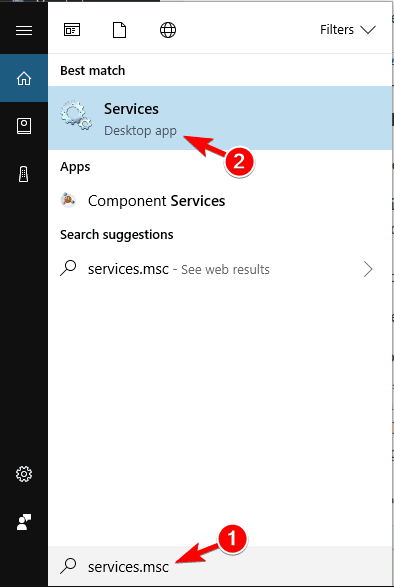
- намирам Услуга за мобилни устройства на Apple, щракнете с десния бутон върху него и изберете Имоти.
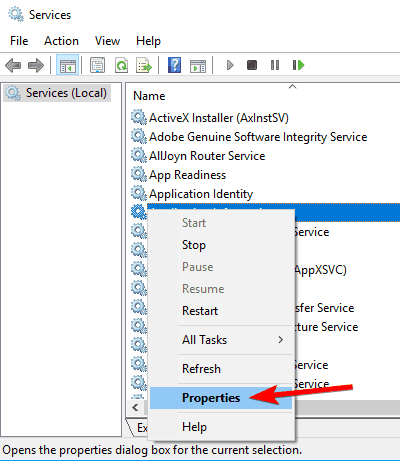
- Уверете се, че Тип стартиране е настроен на Автоматично, и Състояние на услугата е настроен на Бягане.
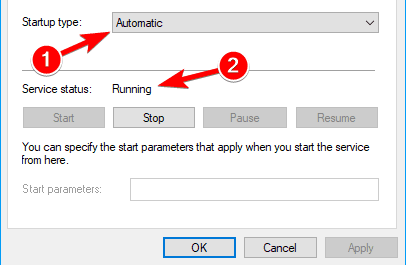
- Рестартирайте компютъра си и опитайте отново да свържете вашия iPhone с вашия компютър с Windows 10.
Ако все още не можете да свържете двете устройства, опитайте някои от изброените по-долу решения.
Решение 2 - Актуализиране на драйвери
Има два начина да актуализирате драйверите за iPhone на вашия компютър с Windows 10. Първо, ще опитаме по-лесно, редовно:
- Отидете на Търсене, въведете диспечер на устройства, и отворете Диспечер на устройства.
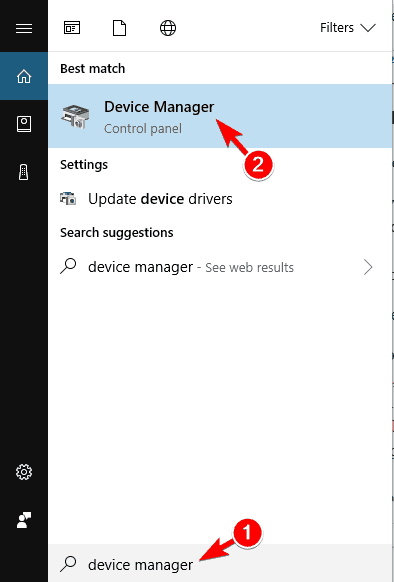
- Намерете Apple iPhone и кликнете с десния бутон върху него. Избирам Актуализирайте драйвера.
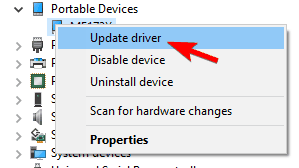
- Изберете Търсете автоматично актуализиран софтуер на драйвера.
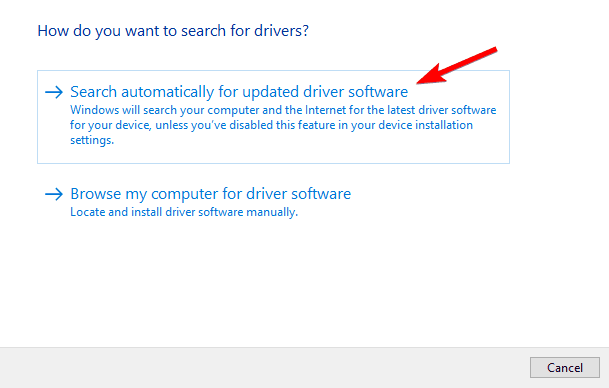
- Изчакайте инсталационната програма да инсталира всички необходими актуализации, ако има такива.
Ако все още не можете да свържете своя iPhone, опитайте втория начин:
- Включете iPhone във вашия компютър с Windows 10 и изчакайте, докато се появи иконата за безопасно премахване на хардуер и изваждане на носителя (ако иконата не се появи, опитайте друг USB порт).
- Щракнете с десния бутон върху иконата и изберете Отворете устройства и принтери.
- Под Неопределено, намерете вашето iPhone устройство.
- Щракнете с десния бутон върху него и изберете Имоти.
- Отидете на Хардуер> Свойства> Драйвер.
- Избирам Актуализиране на драйвера.
- Сега изберете Изберете преглед на моя компютър за софтуер с драйвери.
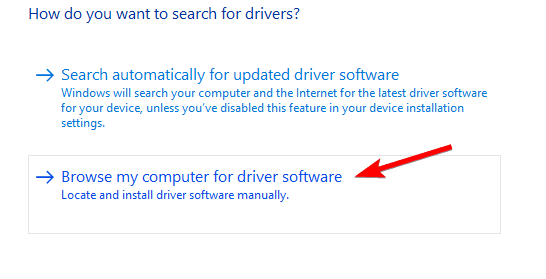
- Въведете C: Програмни файлове Общи файлове Поддръжка на AppleMobile Device в Потърсете драйвери на това място. Проверете Включете подпапки и кликнете върху Следващия.
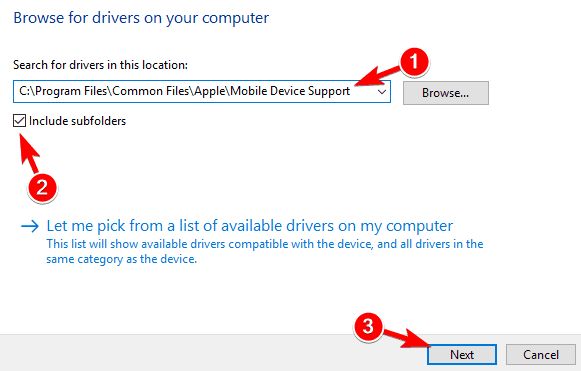
- Липсващите драйвери сега ще се инсталират автоматично.
Актуализирайте драйверите автоматично (препоръчително)
Най-безопасният начин за актуализиране на драйвери на компютър с Windows е с помощта на автоматичен инструмент. Силно препоръчваме да използвате специален софтуер за актуализиране на драйвери.
Специален инструмент автоматично ще идентифицира всяко устройство на вашия компютър и ще го съпостави с най-новите версии на драйвери от обширна онлайн база данни.
 Драйверите са от съществено значение за вашия компютър и всички програми, които използвате ежедневно. Ако искате да избегнете сривове, замръзвания, грешки, изоставане или други проблеми, ще трябва да ги поддържате актуализирани.Постоянната проверка за актуализации на драйвери отнема много време. За щастие можете да използвате автоматизирано решение, което безопасно ще проверява за нови актуализации и ще ги прилага с лекота и затова горещо препоръчваме DriverFix.Следвайте тези лесни стъпки за безопасно актуализиране на драйверите:
Драйверите са от съществено значение за вашия компютър и всички програми, които използвате ежедневно. Ако искате да избегнете сривове, замръзвания, грешки, изоставане или други проблеми, ще трябва да ги поддържате актуализирани.Постоянната проверка за актуализации на драйвери отнема много време. За щастие можете да използвате автоматизирано решение, което безопасно ще проверява за нови актуализации и ще ги прилага с лекота и затова горещо препоръчваме DriverFix.Следвайте тези лесни стъпки за безопасно актуализиране на драйверите:
- Изтеглете и инсталирайте DriverFix.
- Стартирайте приложението.
- Изчакайте DriverFix да открие всички ваши дефектни драйвери.
- Сега софтуерът ще ви покаже всички драйвери, които имат проблеми и просто трябва да изберете тези, които искате да бъдат поправени.
- Изчакайте DriverFix да изтегли и инсталира най-новите драйвери.
- Рестартирам вашия компютър, за да влязат в сила промените.

DriverFix
Драйверите вече няма да създават проблеми, ако изтеглите и използвате този мощен софтуер днес.
Посети сайта
Отказ от отговорност: тази програма трябва да бъде надстроена от безплатната версия, за да извърши някои специфични действия.
Решение 3 - Деактивирайте VPN
Някои потребители също казват, че не са в състояние да свържат своите iPhone устройства с компютър с Windows 10, когато VPN е включен. Така че, за да разрешим проблема, ще се опитаме да деактивираме VPN на вашето iPhone устройство.
За да деактивирате VPN на вашия iPhone, направете следното:
- Отворете Настройки на вашето устройство iPhone.
- Докоснете Общ.
- Докоснете VPN
- Натисни Изтриване на профил.
- Потвърдете, че искате да изтриете този профил, като докоснете Изтрий отново
Решение 4 - Преинсталирайте iTunes
И накрая, ако използвате по-стара версия на iTunes, има шанс да не е съвместим с Windows 10.
Затова се уверете, че имате инсталирана най-новата версия на iTunes (което означава и най-новата версия на Apple Mobile Device Support) на вашия компютър.
Можете да изтеглите най-новата версия на iTunes от тази връзка и можете да видите как да го инсталирате от връзката по-долу.
Решение 5 - Инсталирайте Media Feature Pack
Много потребители съобщиха, че iTunes не разпознава iPhone на своя компютър. Ако имате този проблем, проблемът може да е свързан с липсващия Media Feature Pack.
Тази функция липсва в N и KN версиите на Windows, но можете лесно да я инсталирате сами. За да направите това, изпълнете следните стъпки:
- Отидете на Страница за изтегляне на Media Feature Pack.
- Кликнете върху Изтегли бутон.
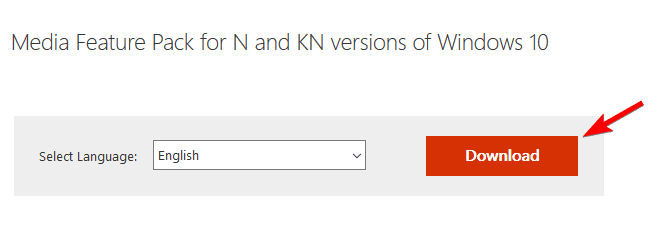
- Изберете версия x64 или x86 в зависимост от системата, която използвате, и кликнете върху Следващия.
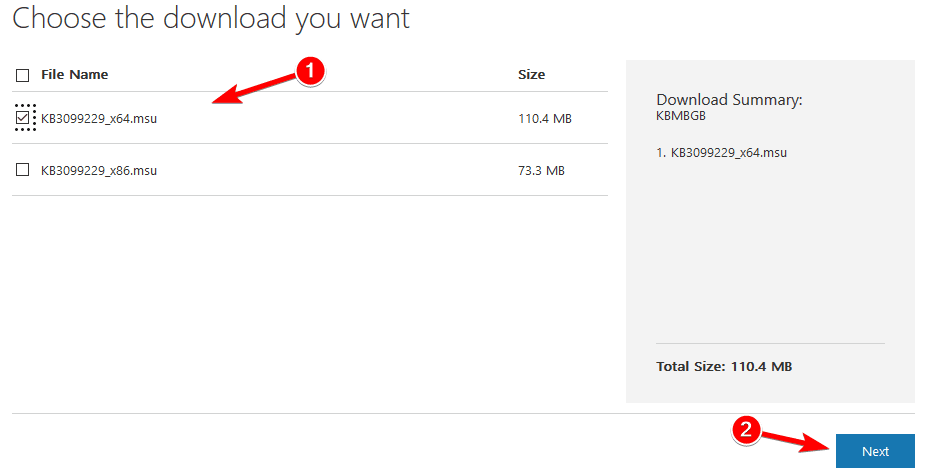
- След като изтеглите този инструмент, инсталирайте го.
След като инсталирате Media Feature Pack, проблемът трябва да бъде напълно разрешен.
Решение 6 - Уверете се, че вашият iPhone е отключен
Ако iTunes не разпознае iPhone на вашия компютър, проблемът може да е, защото вашият iPhone е заключен. Това е само незначителен проблем и за да го поправите, просто трябва да отключите екрана на вашия iPhone, преди да го свържете към вашия компютър.
Просто отключете вашия iPhone и след това го свържете към вашия компютър с помощта на USB кабел. След като вашият iPhone бъде отключен, iTunes трябва да може да го разпознае без никакви проблеми.
Решение 7 - Свържете вашия iPhone към USB 2.0 порт
Няколко потребители съобщиха, че iTunes не разпознава iPhone на своя компютър с Windows 10. Според потребителите проблемът е в USB 3.0 порта. Въпреки че USB 3.0 е по-бърз, много потребители съобщават за проблеми, докато свързват iPhone към него.
Ако имате този проблем, просто свържете вашето iOS устройство към USB 2.0 порт на вашия компютър и проблемът трябва да бъде разрешен. Имайте предвид, че USB 2.0 предлага по-ниска скорост на трансфер, но трябва да разпознава вашия iPhone без никакви проблеми.
Малко потребители съобщават, че изключването на други USB устройства от вашия компютър също може да ви помогне да разрешите този проблем. Ако използвате USB хъб, изключете вашето устройство от него и го свържете директно към вашия компютър.
Решение 8 - Проверете кабела си
Много потребители съобщиха, че iTunes не разпознава iPhone на своя компютър. Според тях проблемът може да е вашият USB кабел. Потребители, които съобщават, че използването на кабел на трета страна може да причини този проблем.
Ако имате този проблем, не забравяйте да смените кабела си и проверете дали това решава проблема. Потребителите съобщиха, че могат да използват кабели на трети страни за зареждане, но не могат да ги използват за прехвърляне на файлове.
За да разрешите този проблем, опитайте да използвате оригинален iPhone кабел и проверете дали това решава проблема.
Решение 9 - Преинсталирайте драйверите за iPhone
Ако iTunes не разпознае iPhone, може да опитате да преинсталирате драйверите му. Това е доста просто и можете да го направите, като изпълните следните стъпки:
- Свържете вашия iPhone към вашия компютър.
- Сега натиснете Windows Key + X за да отворите менюто Win + X. Изберете Диспечер на устройства от списъка.
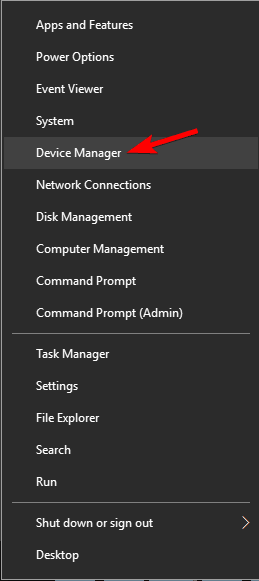
- Намерете вашето iOS устройство в списъка и щракнете с десния бутон върху него. Сега изберете Деинсталирайте устройството от менюто.
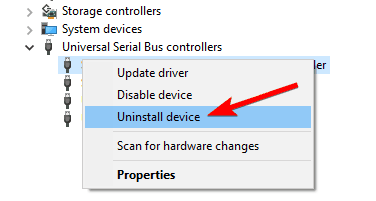
- Ако е налично, проверете Изтрийте драйвера за това устройство и кликнете върху Деинсталирайте бутон.
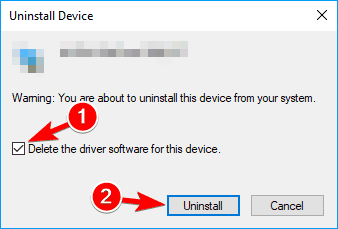
След като изтриете драйвера, просто свържете отново вашето iOS устройство и Windows 10 ще преинсталира липсващите драйвери. След като направите това, вашият iPhone трябва да бъде разпознат.
Решение 10 - Инсталирайте най-новите актуализации
Ако имате проблеми с вашия iPhone, може да искате да инсталирате най-новите актуализации на Windows. Понякога iTunes не разпознава iPhone, защото някои драйвери липсват или са остарели, но лесно можете да поправите това, като инсталирате липсващите актуализации.
По подразбиране Windows 10 автоматично инсталира липсващите актуализации, но можете да ги инсталирате и ръчно, като направите следното:
- Отворете приложението Настройки. Можете да направите това бързо, като натиснете Windows Key + I пряк път.
- Кога Приложение за настройки отваря се, отидете до Актуализация и сигурност.
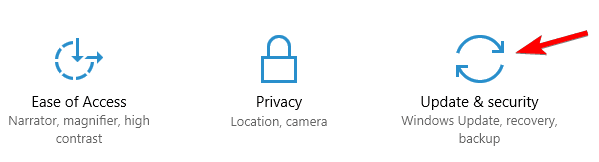
- Сега кликнете върху Провери за обновления бутон.
Windows вече ще проверява за налични актуализации и ще ги инсталира. След инсталирането на актуализациите проверете дали проблемът е разрешен.
Ако не можете да отворите приложението Настройка, погледнете тази статия за решаване на проблема.
Решение 11 - Нулиране на местоположението и поверителността
Според потребителите може да успеете да разрешите този проблем, просто като нулирате настройките за местоположение и поверителност на вашия iPhone. За да направите това, следвайте тези прости стъпки:
- Отидете на Настройки> Общи.
- Сега изберете Нулиране.
- Изберете Нулиране Местоположение и поверителност.
- Може да бъдете помолени да въведете паролата си. След като направите това, натиснете Нулирайте настройките.
След като възстановите настройките си за местоположение и поверителност, проблемът трябва да бъде разрешен.
Това е всичко, поне едно от тези решения реши проблема за повечето потребители, които са се сблъскали с проблема със свързването на своите iPhone и Windows 10 устройства.
Ако имате някакви предложения или въпроси, просто ги запишете в раздела за коментари по-долу.
ПРОЧЕТЕТЕ СЪЩО:
- Поправка: iTunes няма да се инсталира на Windows 10
- Как да коригирам грешка 126 „iTunes не беше инсталиран правилно“ на Windows 10
- Коригиране: iTunes причинява висока употреба на процесора в Windows
- Ето как да спрете iTunes да се отваря, когато вашият iPhone е свързан към компютър
- Коригиране: iTunes SyncServer.dll липсва


